Google Maps vous permet de calculer la distance entre deux points ou plus sur la carte. Que vous souhaitiez mesurer la distance entre deux villes ou déterminer la longueur d’un trajet, voici comment procéder :
Sur Ordinateur :
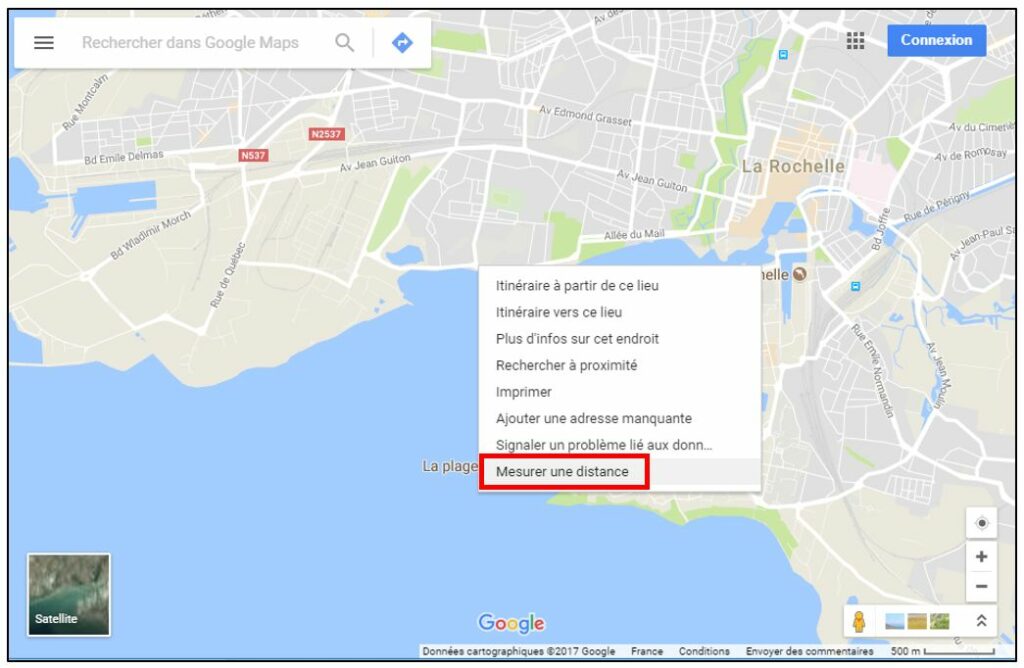
- Ouvrez Google Maps sur votre ordinateur.
- Clic droit sur le point de départ : Trouvez le point de départ sur la carte et effectuez un clic droit dessus.
- Sélectionnez « Mesurer une distance » : Dans le menu contextuel, choisissez l’option « Mesurer une distance ».
- Créez un trajet à mesurer : Cliquez n’importe où sur la carte pour créer un point de départ. Pour ajouter un autre point, cliquez à nouveau sur la carte.
- La distance totale en miles (mi) et en kilomètres (km) s’affiche en bas.
- Conseil : Pour déplacer un point ou un trajet, cliquez dessus et faites-le glisser. Pour supprimer un point, cliquez dessus.
- Cliquez sur « Fermer » : Lorsque vous avez terminé, cliquez sur le bouton « Fermer » en bas de la fiche.
Sur Android :
- Ouvrez l’application Google Maps sur votre téléphone ou tablette Android.
- Appuyez de manière prolongée sur la carte : Trouvez un endroit sur la carte qui n’est ni un nom ni une icône de lieu, puis maintenez votre doigt appuyé dessus. Un repère rouge apparaîtra.
- Sélectionnez « Mesurer une distance » : En bas de l’écran, appuyez sur l’option « Mesurer une distance ».
- Ajoutez des points : Déplacez la carte pour positionner le cercle noir sur le point suivant que vous souhaitez ajouter.
- La distance totale en miles (mi) et en kilomètres (km) s’affiche en bas.
- Conseil : Vous pouvez ajouter plusieurs points
- Terminez la mesure : Appuyez sur la flèche de retour en haut à gauche pour revenir à la carte principale.
- Revenez à l’application Google Maps pour continuer à explorer.
- Pour supprimer le dernier point ajouté, appuyez sur « Annuler ». Pour effacer tous les points, appuyez sur « Plus » et sélectionnez « Effacer » en haut à droite.
À partir de votre iPhone ou iPad :
- Ouvrez l’application Google Maps sur votre iPhone ou iPad.
- Appuyez de manière prolongée sur la carte : Trouvez un endroit sur la carte qui n’est ni un nom ni une icône de lieu, puis maintenez votre doigt appuyé dessus. Un repère rouge apparaîtra.
- Sélectionnez « Mesurer une distance » : En bas de l’écran, appuyez sur l’option « Mesurer une distance ».
- Ajoutez des points : Déplacez la carte pour positionner le cercle noir sur le point suivant que vous souhaitez ajouter.
- La distance totale en miles (mi) et en kilomètres (km) s’affiche en bas.
- Conseil : Vous pouvez ajouter plusieurs points.
- Pour supprimer le dernier point ajouté, appuyez sur « Annuler ».
- Pour effacer tous les points, appuyez sur « Plus » et sélectionnez « Effacer » en haut à droite.
- Terminez la mesure : Appuyez sur la flèche de retour en haut à gauche pour revenir à la carte principale.
Maintenant, vous êtes prêt à mesurer des distances sur Google Maps depuis l’ordinateur ou à partir de votre smartphone Android et Android !
À propos de Google Maps
Google Maps est disponible gratuitement en ligne et en tant qu’application pour Android et iOS, est bien plus qu’une simple application de navigation. C’est un véritable atlas numérique qui vous permet de rechercher des lieux, des adresses et des points d’intérêt par nom, catégorie ou coordonnées GPS.
Il vous permet également de planifier vos trajets en voiture, à vélo, à pied ou en transports en commun, avec des estimations de temps de trajet et des informations sur la circulation. Pas seulement que cela, mais aussi d’explorez les restaurants, les bars, les attractions touristiques et les hébergements à proximité, avec des photos, des avis et des informations de contact. Et sans oublier bien évidemment la possibilité d’utiliser la navigation vocale en temps réel pour vous guider sur votre chemin, avec des instructions étape par étape et des alertes de trafic.

























